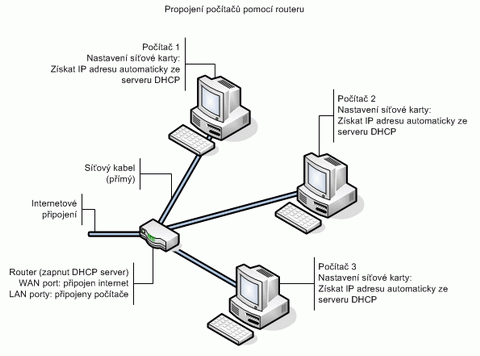Základy PC: počítačové sítě snadno a rychle | Kapitola 7
Seznam kapitol
Zapojení a nakonfigurování domácí sítě je pro znalce otázkou několika minut, ovšem pro začínajícího uživatele to může být nepřekonatelný problém. Pokusím se proto laikům co nejsrozumitelněji popsat zapojení malé domácí sítě, nastavení internetu a sdílení dat a připojení síťové tiskárny. Zmíním se i o základním nastavení bezdrátových sítí. Návod je psán pro nejrozšířenější operační systém MS Windows XP, pro ostatní operační systémy se může lišit způsob nastavování, ale teorie je stejná.
Situace – jeden nebo více počítačů se síťovou kartou a router (směrovač - jeho funkce vysvětlena v úvodu článku). Nejjednodušší router může vypadat takto – jeden port WAN, kam se připojí venkovní síť (internet), nakonfiguruje se dle údajů od internetového poskytovatele nebo správce sítě. Další jeho LAN porty slouží pro připojení počítačů.
Co je potřeba – router (například jednoduchý router SMC7004VBR), přímé síťové kabely s konektory RJ45 (UTP Patch kabel).
Náklady – zmíněný router pořídíte přibližně za 900,-Kč, 5m síťový kabel za 40,-Kč
Co potřebujeme provést
Nejdříve je potřeba zapojit router (směrovač) k internetu a popřípadě i nakonfigurovat (WAN port pro připojení na internet a zapnout DHCP server pro místní síť). Následně se na počítačích nastaví, aby IP adresu získali automaticky z DHCP serveru.
Jak na to
Připojíte router k počítači a pokud nemáte nastavenou síťovou kartu tak, aby získala IP adresu automaticky z DHCP, nastavíte ji následovně: otevřete vlastnosti protokolu TCP/IP v nastavení síťové karty, dostanete se tam následovně* – „Start“ > „Ovládací panely“ > „Síťová připojení“ > v záložce „obecné“ vyberte „protokol sítě internet (TCP/IP)“ a klikněte na „vlastnosti“. V otevřeném okně zvolte „získat adresu IP ze serveru DHCP automaticky“, taktéž u nastavení DNS zvolte „získat adresu serveru DNS automaticky“. Máte-li nastaveno, dostanete od routeru přidělenou IP adresu. Nyní se můžete připojit na router (router se zpravidla konfiguruje přes webové rozhraní – adresa, přes kterou se na něj připojíte, bývá většinou výchozí brána, viz. manuál) a nakonfigurovat WAN port, do kterého se zapojuje venkovní síť (internet) - údaje, dle kterých ho nakonfigurovat, si vyžádejte od internetového poskytovatele nebo správce sítě. Nyní stačí propojit počítače s routerem (pro připojení většího množství počítačů lze použít k routeru ještě switch).
* pokud máte jinak nastavené prostředí Windows, nemusí se cesta nastavení síťového připojení shodovat s uvedeným postupem
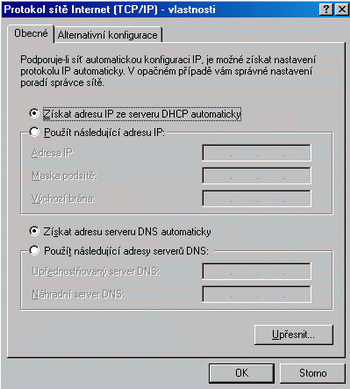
nastavení automatického získání IP adres a DNS serverů pomocí DHCP serveru
Poznámka – zapojujete-li router na internet přes kabelovou TV (UPC), modem mu sám přidělí adresu, jen je potřeba nahlásit poskytovateli změnu MAC adresy, nebo jednodušší cesta je naklonovat do routeru MAC adresu z počítače, ke kterému byl modem připojen.